如何在Google Chrome中启用扩展同步
Chrome是一款功能齐全的浏览器,以下是本文为大家介绍的在Google Chrome中启用扩展同步的详细教程,希望这份操作教程可以帮助到各位用户。

具体操作步骤
1.登录谷歌账号:确保您已经在Google Chrome浏览器中登录了谷歌账号。如果尚未登录,可点击浏览器右上角的个人资料图标(通常是一个小人像),选择“添加”按钮,输入您的谷歌账户和密码完成登录。
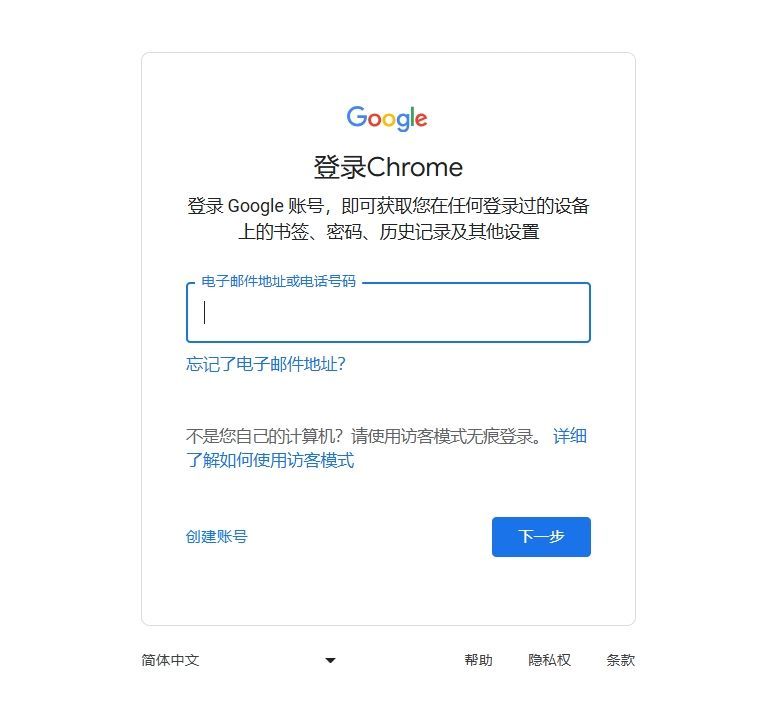
2.开启Chrome同步功能:点击浏览器右上角的三个点(菜单按钮),选择“设置”。在设置页面左侧菜单中,点击“您与Google”或“同步和Google服务”,找到并开启“同步”开关。系统会提示您确认是否要启用同步功能,点击“确定”。
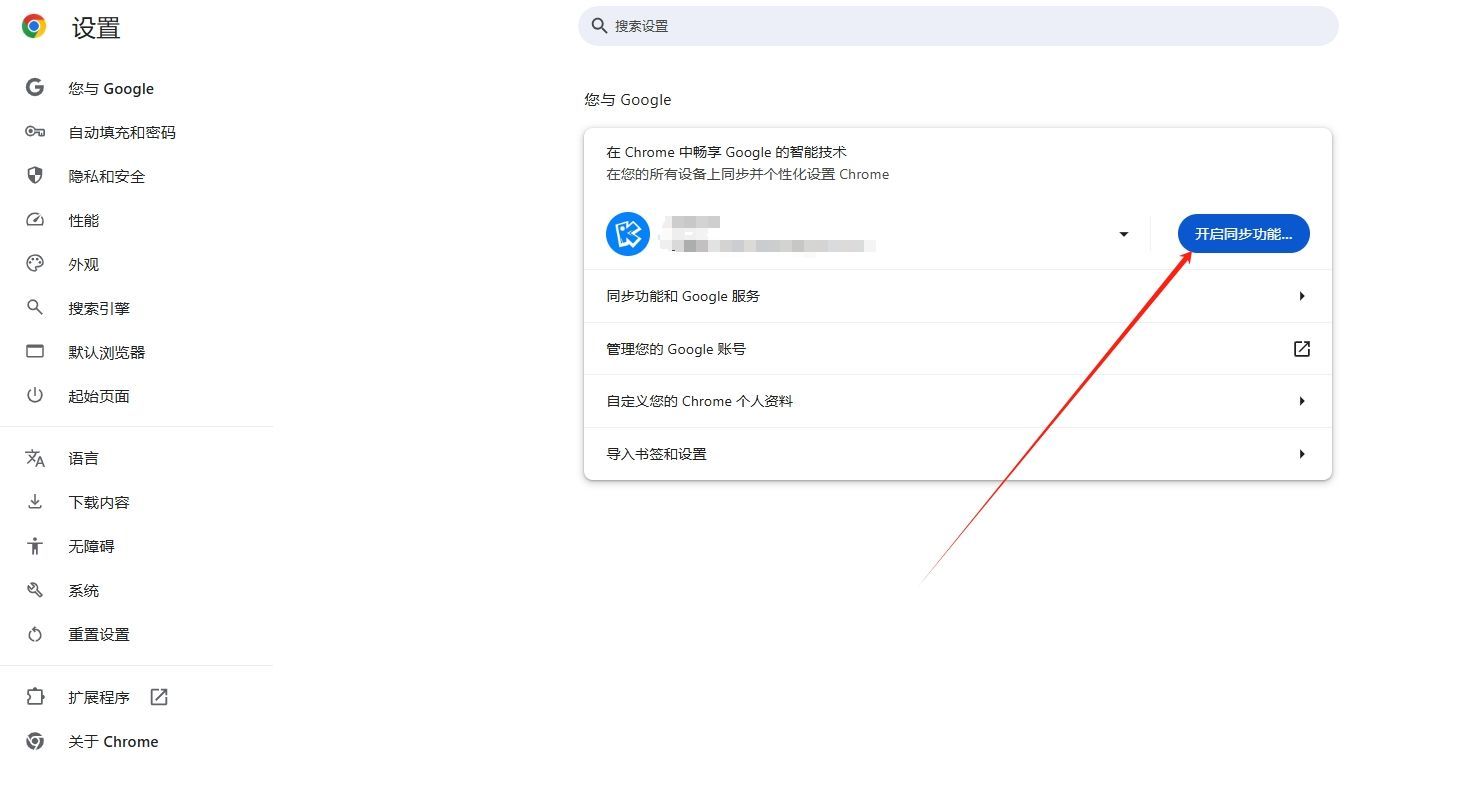
3.启用扩展程序同步:再次进入“设置”页面,点击左侧菜单中的“您与Google”或“同步和Google服务”,向下滚动到“同步设置”部分,确保“扩展程序”选项已开启。如果没有,可以点击“自定义同步设置”,然后勾选“扩展程序”。
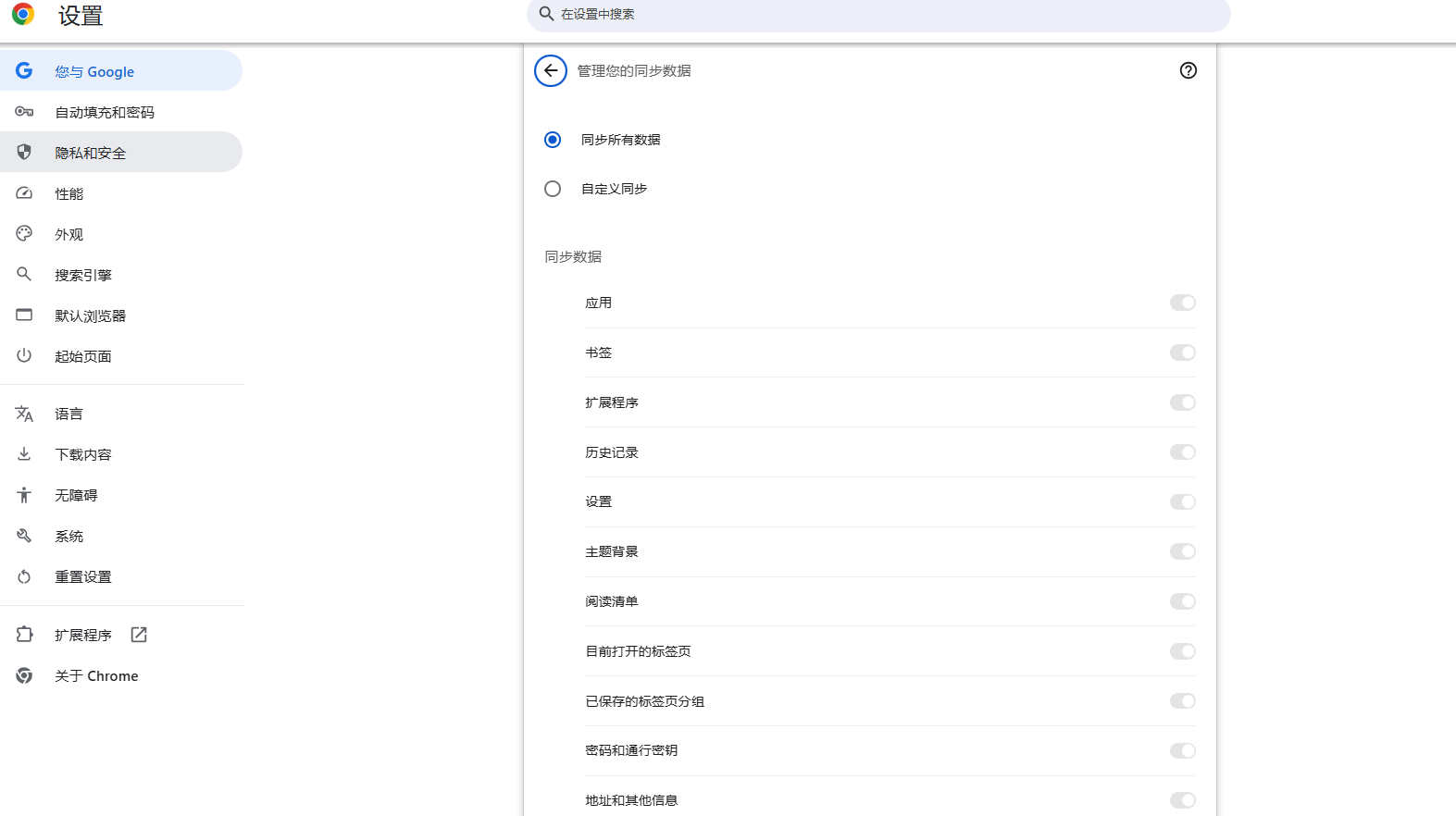
4.检查扩展同步状态:在另一台设备上打开Chrome浏览器,确保该设备也登录了同一个谷歌账号,并且开启了同步功能。打开“设置”-“扩展程序”,查看之前安装的扩展程序是否已经同步过来。如果需要,可以在此处启用或禁用这些扩展程序。
猜你喜欢
为什么安卓Chrome浏览器无法打开本地文件系统
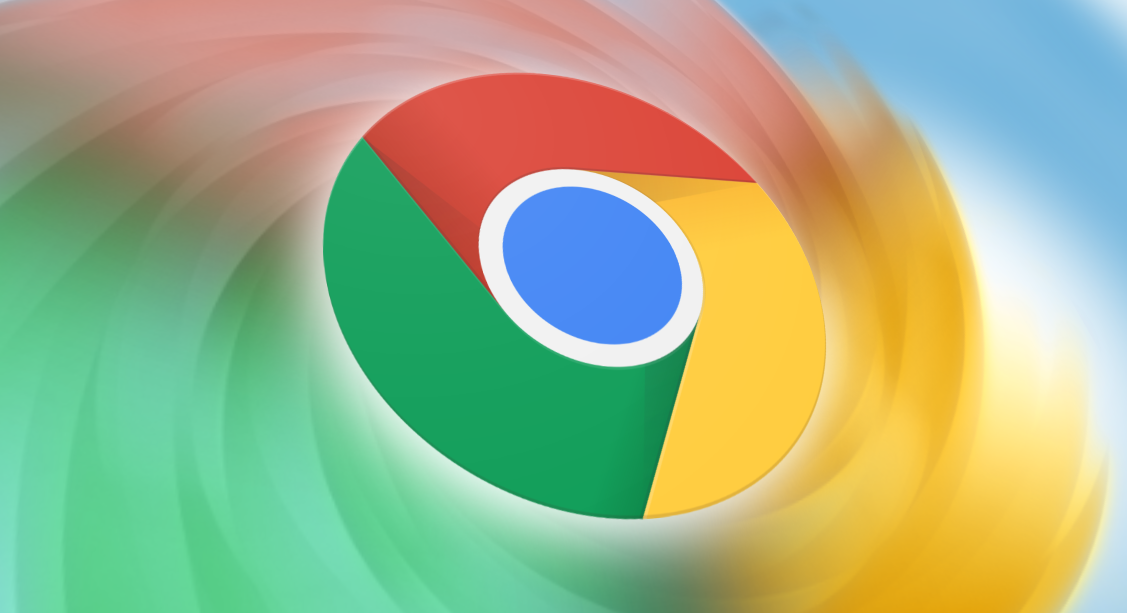 谷歌浏览器安装失败怎么解决
谷歌浏览器安装失败怎么解决
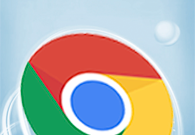 如何在Google Chrome中加速网页的标题显示速度
如何在Google Chrome中加速网页的标题显示速度
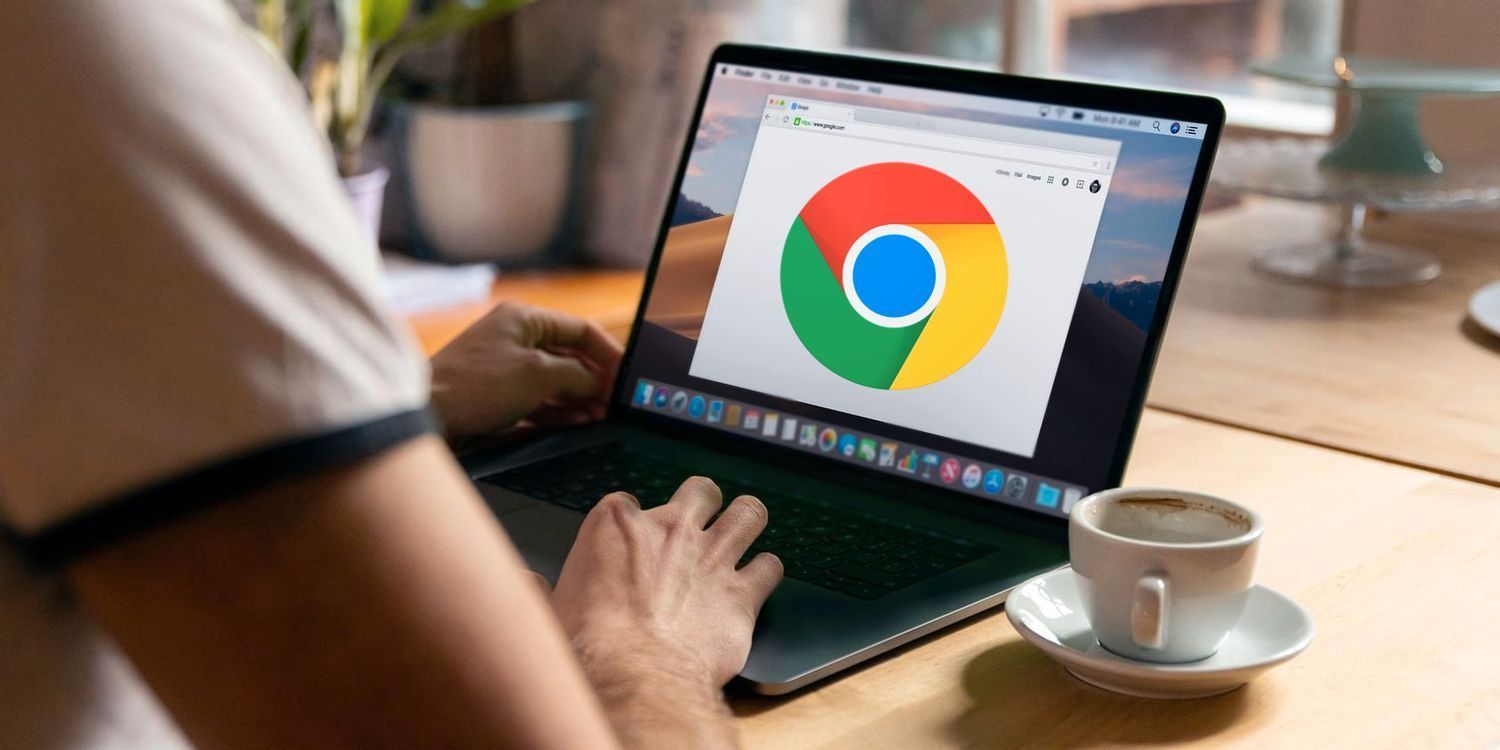 Chrome浏览器如何管理扩展程序的请求权限
Chrome浏览器如何管理扩展程序的请求权限
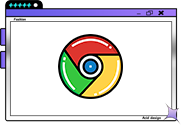
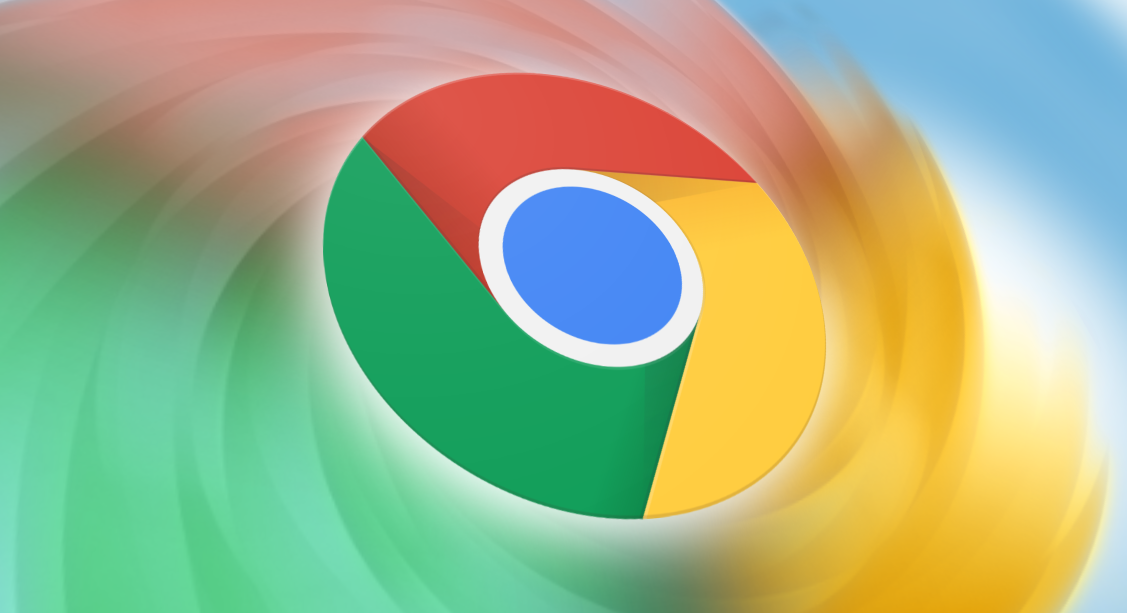
某些安卓Chrome设置可能限制了对本地文件系统的访问,调整权限设置可以帮助恢复访问本地文件系统的功能。
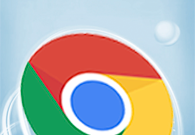
谷歌浏览器安装失败怎么解决?本篇文章给大家带来谷歌浏览器解决安装失败问题方法介绍,还不清楚如何解决的朋友赶紧来看看吧。
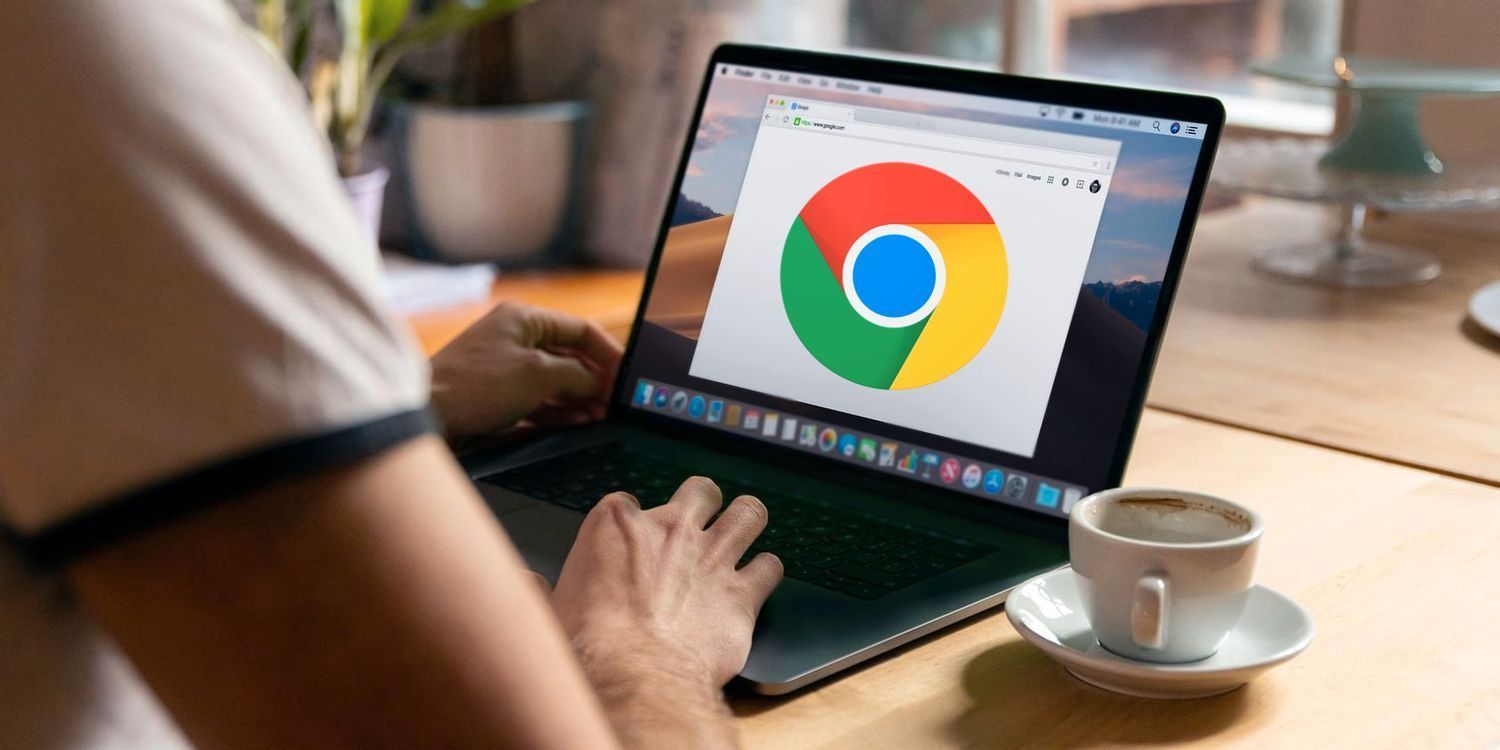
探索在Google Chrome中加速网页标题显示速度的方法,提升用户的第一印象和SEO效果。
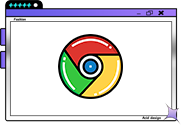
针对于Chrome浏览器如何管理扩展程序的请求权限这一问题,本文详细介绍了操作步骤,希望对大家有所帮助。
